您想将特定帖子添加到您的 WordPress 导航菜单吗?
导航菜单是页面顶部的链接列表,指向网站的重要区域。通过将特定帖子添加到 WordPress 菜单,您将能够向查看者突出显示该帖子,这将有助于为该帖子带来更多流量。
在本文中,我们将向您展示如何轻松地将特定帖子添加到 WordPress 导航菜单。
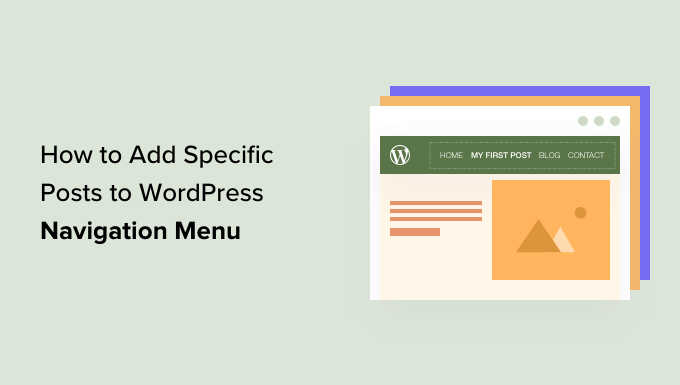
何时以及为何应将特定帖子添加到导航菜单?
导航菜单允许您为WordPress 网站创建导航结构。这可以帮助用户快速找到网站最重要的部分。
通常,导航菜单显示“关于我们”页面、定价页面、“联系我们”页面和博客页面。
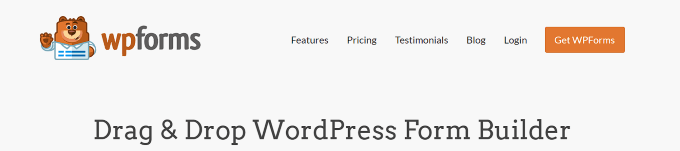
然而,有时,您可能想将特定的帖子添加到导航菜单中。
这可能是您最受欢迎的帖子、您所销售产品的初学者指南,或者您希望用户快速找到的内容。
话虽这么说,让我们看看如何轻松地将特定帖子添加到 WordPress 导航菜单中:
方法 1:将特定帖子添加到导航菜单(简单)
您可以直接在 WordPress 中编辑菜单,轻松将特定帖子添加到菜单中。
将特定帖子添加到完整站点编辑器中的导航菜单
如果您使用的是块主题,那么您只需从 WordPress 管理侧边栏转到外观»编辑器页面即可启动站点编辑器。
从这里,您需要单击导航菜单块才能开始编辑它。
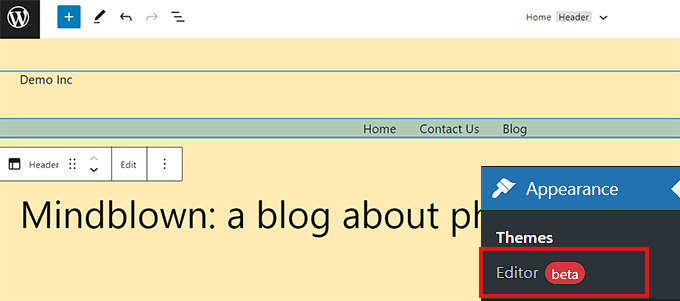
进入导航菜单块后,单击添加新 (+) 按钮以输入新的菜单项。
之后,您只需搜索要添加到导航菜单中的帖子即可。
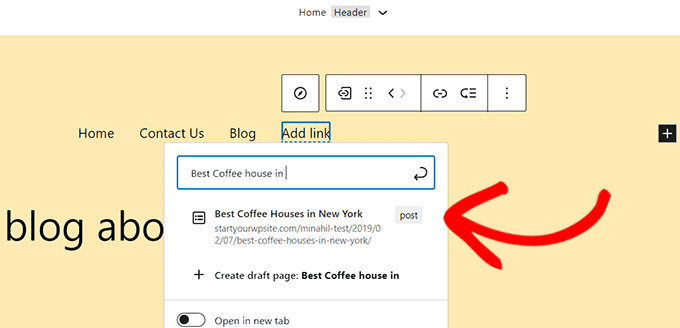
找到该帖子后,单击将其选择并将其添加为菜单项。
您只需单击菜单项中的文本即可将菜单标签更改为与实际帖子标题不同。
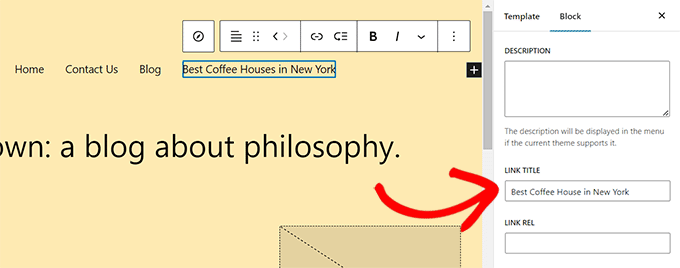
一旦您对更改感到满意,请不要忘记单击“保存”按钮来存储您的设置。
您现在可以访问您的网站,查看您的帖子出现在网站的导航菜单中。
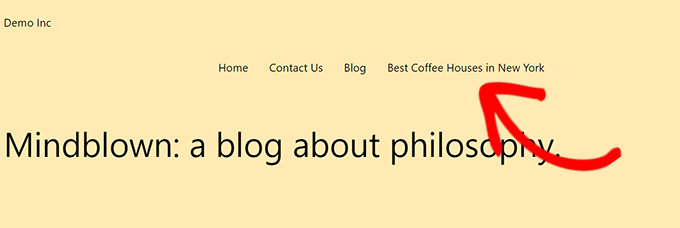
将特定帖子添加到经典主题中的导航菜单
如果您使用的 WordPress 主题不支持完整的网站编辑器,那么您可以按照以下方法将特定帖子添加到网站的导航菜单中。
首先,您需要从 WordPress 管理仪表板访问外观 » 菜单页面。
到达那里后,只需从下拉菜单中选择要编辑的菜单,然后单击“选择”按钮即可。
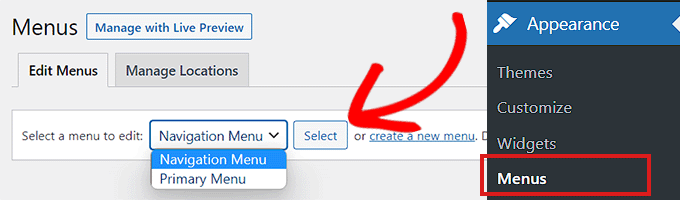
选择菜单后,您将看到“添加菜单项”部分。
此部分将包含页面、帖子、自定义链接和类别的选项卡,您可以将它们添加到菜单中。您可以单击每个选项卡将其展开。
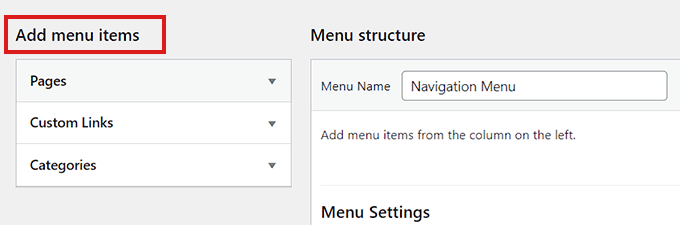
如果您在那里看不到“帖子”选项卡,则可以通过单击屏幕右上角的“屏幕选项”按钮轻松添加它。
这将打开“屏幕元素”提示。从这里,选中“帖子”框以将其显示在“添加菜单项”部分中。
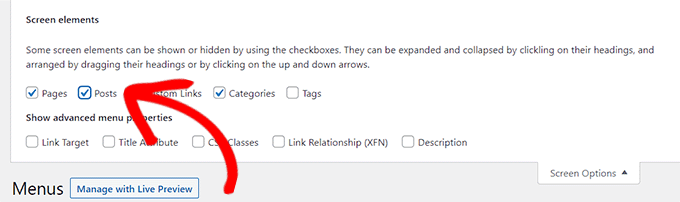
出现“帖子”选项卡后,您需要单击它以将其展开。现在,您的所有帖子都将显示为列表。
只需检查您想要在导航菜单上显示的特定帖子,然后单击“添加到菜单”按钮即可。
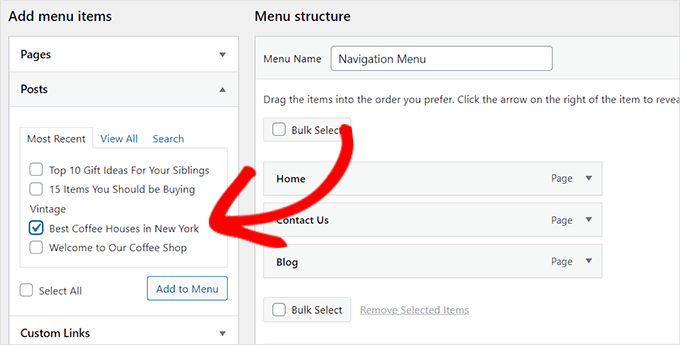
现在,该帖子将与导航菜单中的其他项目一起添加到“菜单结构”部分中。
您可以拖放菜单项来调整其显示顺序。
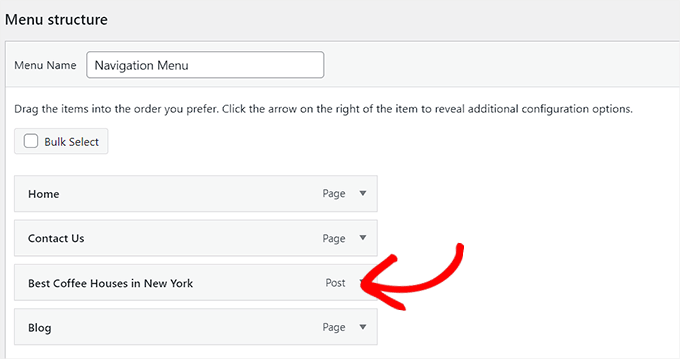
满意后,单击“保存菜单”按钮来存储您的更改。
这就是您的帖子在导航菜单中的外观。
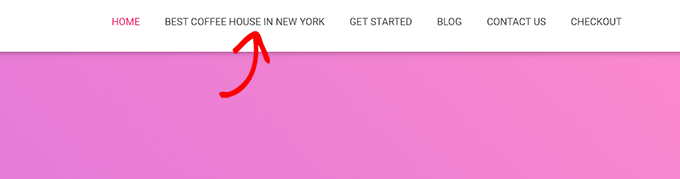
方法 2:使用 SeedProd 将特定帖子添加到导航菜单
您还可以使用SeedProd将特定帖子添加到导航菜单。它是市场上最好的 WordPress 登陆页面插件,让您无需使用任何代码即可创建自定义主题和登陆页面。
首先,您需要安装并激活 SeedProd 插件。有关更多说明,请查看我们关于如何安装 WordPress 插件的初学者指南。
注意: SeedProd 还有一个免费版本您可以尝试,但我们将在本教程中使用该插件的高级版本。
激活后,从 WordPress 仪表板转到SeedProd » 设置页面,输入插件许可证密钥。
您可以在 SeedProd 网站上的帐户中找到此信息。
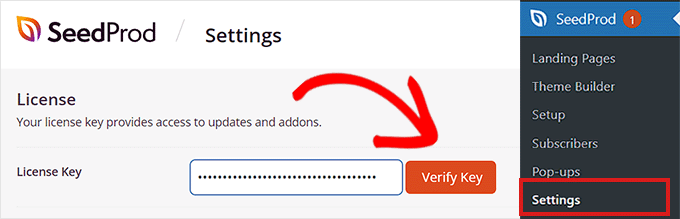
接下来,您可以创建登录页面或为您的网站自定义全新主题。
在本教程中,我们将向登录页面添加特定的帖子。
要创建登陆页面,请从管理仪表板访问SeedProd » 登陆页面部分,然后单击“添加新登陆页面”按钮。

这将带您进入“选择新页面模板”屏幕,您将在其中看到SeedProd 提供的许多可在您的网站上使用的预制模板。
从这里,只需单击即可选择您选择的模板。然后,系统会要求您输入要创建的登录页面的名称。
输入此信息后,单击“保存并开始编辑页面”按钮继续。

这将启动 SeedProd 的拖放页面构建器,您现在可以在其中开始编辑页面。
有关更多说明,请参阅有关如何在 WordPress 中创建登陆页面的初学者指南。
从这里,找到左栏中的“导航菜单”块。完成此操作后,只需将该块拖放到页面上要显示导航菜单的任何位置即可。
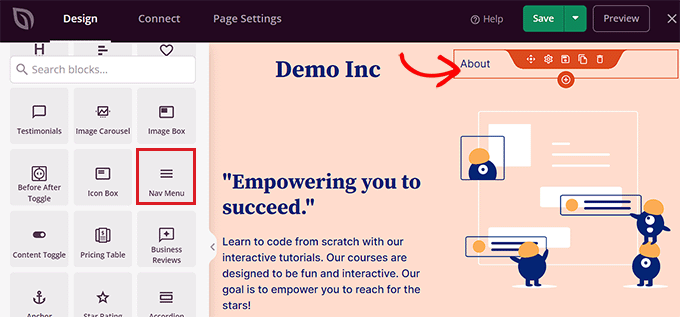
添加导航菜单后,双击它打开“导航菜单设置”。
现在,SeedProd 提供了两种创建和管理菜单的方法。
- WordPress 菜单
- 简单的
如果您选择“WordPress 菜单”选项,则可以从下拉列表中选择您在 WordPress 中创建的任何菜单。
之后,单击“菜单”部分下的“菜单屏幕”链接。
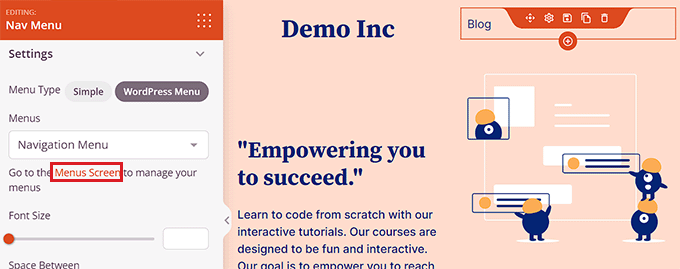
此链接将带您进入 WordPress“菜单”页面,您可以在其中将特定帖子添加到导航菜单中,如方法 1 所示。
另一方面,“简单”选项允许您简单地添加链接和文本来创建导航菜单项。
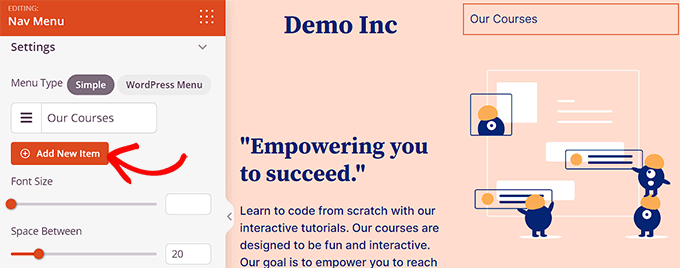
您可以通过单击“添加新项目”按钮来添加更多菜单项。
这将向您的导航菜单添加一个新项目,您可以重复此过程以添加更多链接。
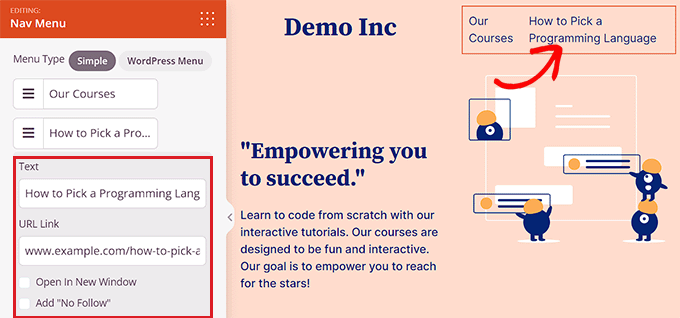
要链接到特定帖子,您只需添加帖子 URL 并添加文本标签即可。
现在,您已使用 SeedProd 成功将特定帖子添加到导航菜单中。
完成后,不要忘记单击编辑器右上角的“保存”,然后单击“发布”按钮。
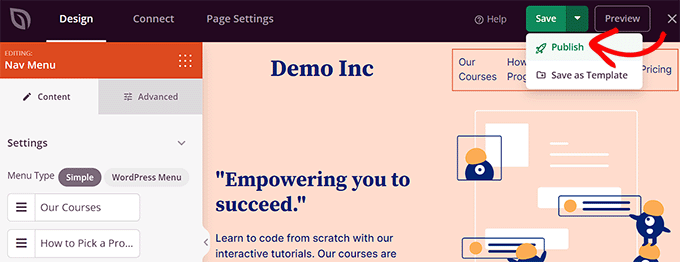
之后,您可以访问着陆页以查看正在运行的导航菜单。
这是它在我们的演示网站上的外观。
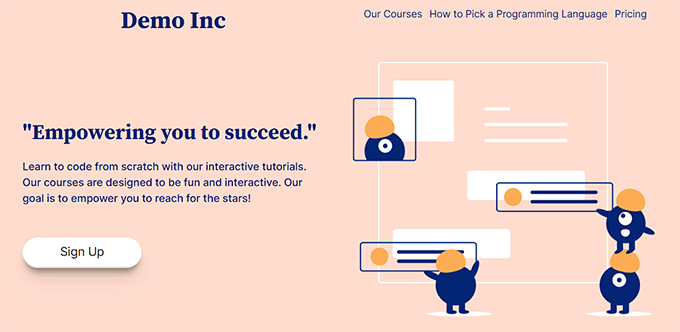
我们希望本文能帮助您了解如何将特定帖子添加到 WordPress 导航菜单。您可能还想查看我们的初学者指南,了解如何在 WordPress 中创建病毒式候补名单登录页面,以及掌握 WordPress 导航菜单 并使用它们来提高销量和转化率的技巧。



